En moyenne, les utilisateurs de TikTok passent 52 minutes par jour à regarder, télécharger et interagir avec d’autres utilisateurs. Et, grâce à de simples glissements de l’écran, cette plateforme offre un accès rapide et facile à des vidéos drôles et créatives.
Mais si vous voulez sauvegarder des vidéos de danse, de défis ou de célébrités, le logo TikTok et l’identifiant de l’utilisateur apparaîtront sur le téléchargement. Alors, quelles sont les étapes à suivre pour télécharger/sauvegarder des vidéos TikTok sans filigrane?
Comment supprimer le filigrane des vidéos TikTok ?
Il est possible que vous soyez accro à TikTok. Ou, peut-être que vous utilisez le web de TikTok. Quelle que soit la façon dont vous êtes entré dans le monde de TikTok, il existe des solutions pour sauvegarder ou utiliser vos vidéos préférées sans filigrane.
Nous avons répertorié ci-dessous toutes les solutions possibles pour enregistrer une vidéo de Tiktok sans filigrane.
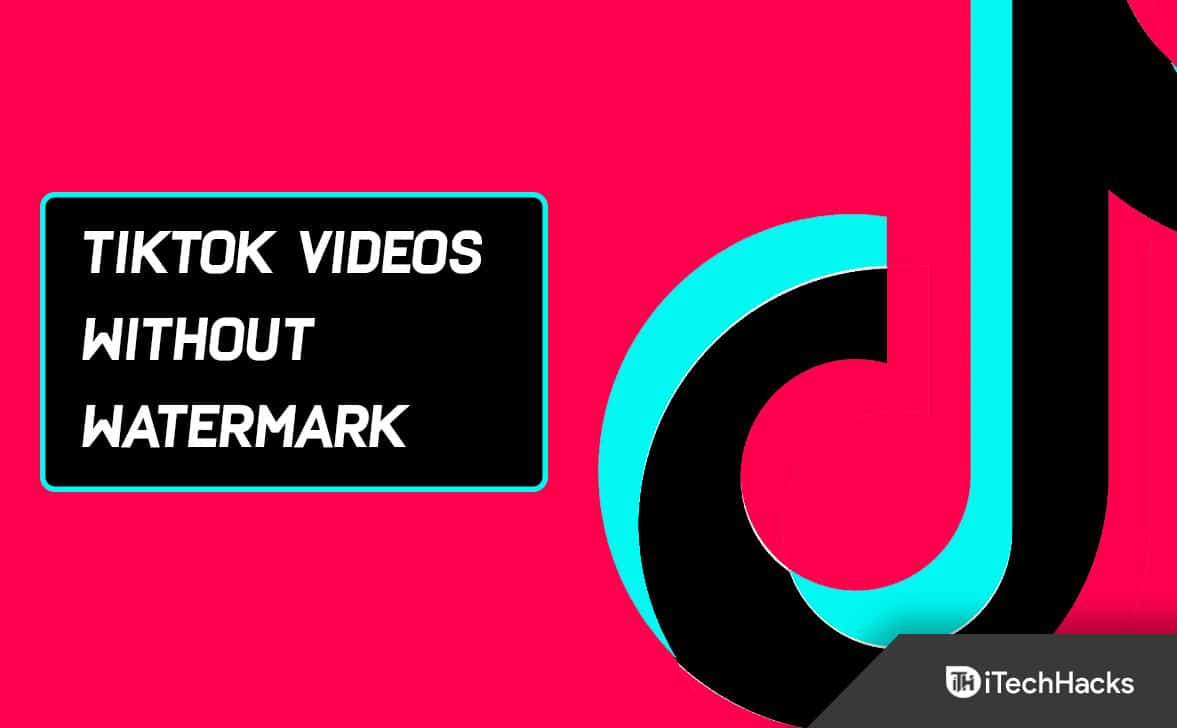
Enregistrer une vidéo TikTok sans filigrane à l’aide d’un téléchargeur en ligne
L’un des moyens les plus simples et les moins gourmands en ressources pour télécharger des vidéos sans filigrane depuis TikTok consiste à utiliser des sites de téléchargement.
Suivez les étapes suivantes pour ce faire :
1. Ouvrez TikTok. Localisez la vidéo que vous souhaitez télécharger. Ensuite, appuyez sur le symbole de l’ellipse.
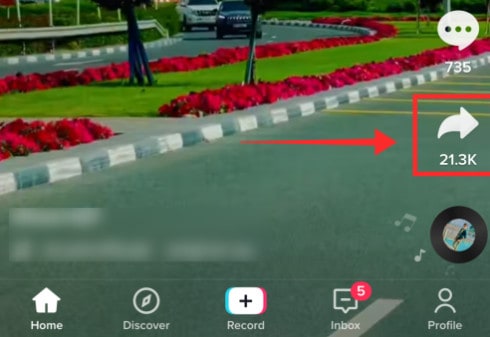
2. Cliquez sur le lien Copier pour copier le lien vidéo.
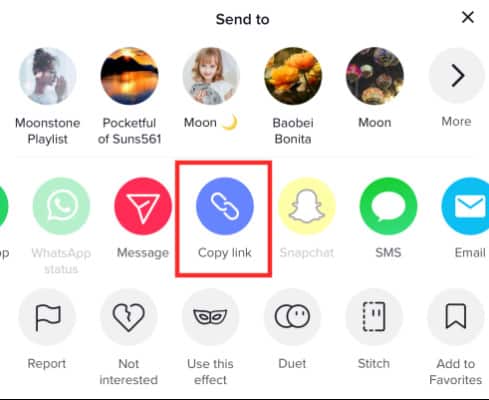
3. Maintenant, visitez n’importe quel site de téléchargement de vidéos TikTok. À titre de démonstration, utilisons savett.cc.
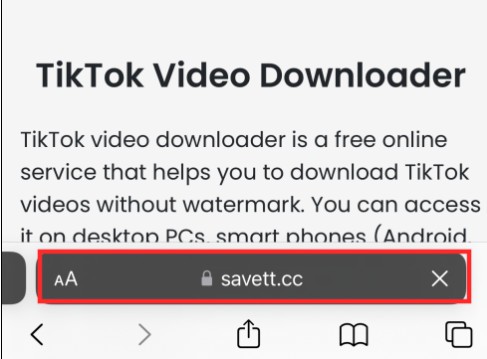
4. Dans la zone de texte, collez le lien que vous avez copié précédemment de Tiktok. Cliquez sur Rechercher.
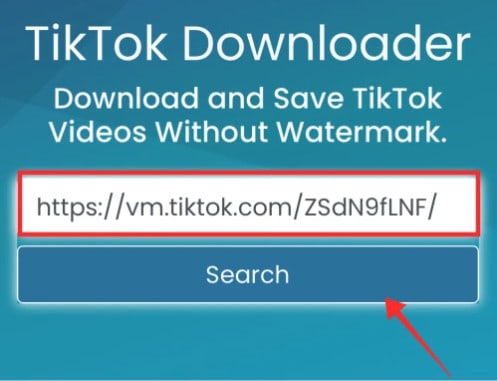
5. L’option "MP4" est automatiquement sélectionnée dans la boîte de dépôt. Cela signifie qu’il n’y aura pas de filigrane sur la vidéo. Maintenant, appuyez simplement sur le bouton Télécharger.
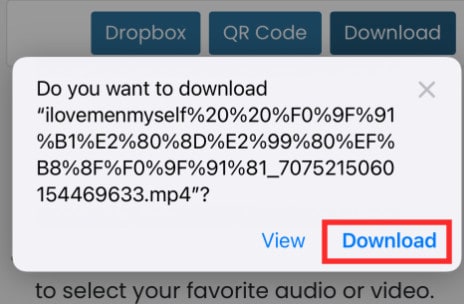
6. Cliquez à nouveau sur Télécharger pour enregistrer le fichier.
7. Maintenant, pour visualiser le fichier, sélectionnez Téléchargements dans le menu du navigateur.

Vous voyez, il n’y a pas de filigrane sur la vidéo téléchargée. Vous pouvez trouver la vidéo dans votre rouleau de caméra. Et. vous pouvez l’utiliser ou la transférer.
Comment supprimer le filigrane de TikTok sur l’iPhone
Avant d’apprendre à télécharger des vidéos TikTok sur votre iPhone, vous devrez probablement vous acquitter de quelques tâches essentielles.
Vous devez d’abord vous assurer que votre iPhone dispose de suffisamment d’espace. En effet, les fichiers photo et vidéo peuvent être volumineux.
De plus, votre rouleau de photos contient probablement des photos inutiles. Il est donc préférable de nettoyer les déchets.
Une fois que tout est prêt, il est temps de découvrir comment télécharger une vidéo TikTok de l’application sur votre iPhone sans filigrane.
Enregistrer une vidéo comme une photo en direct sur l’iPhone
1. Naviguez jusqu’à la vidéo que vous voulez télécharger. Puis, cliquez sur le bouton Partager.
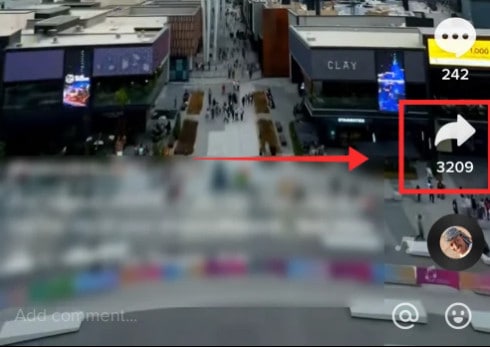
2. Sélectionnez Photos en direct dans les options.
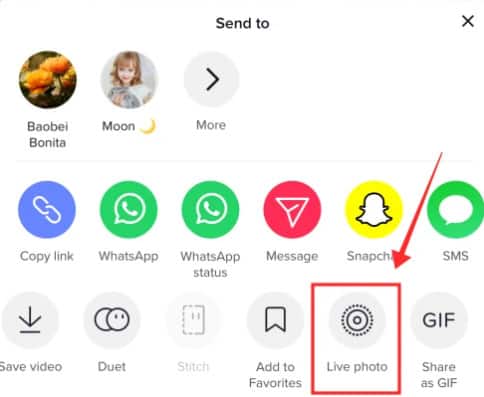
3. Une photo en direct est créée à partir de la vidéo TikTok. Elle est enregistrée dans votre rouleau d’appareil photo. Il n’y a pas de filigrane sur la photo en direct.
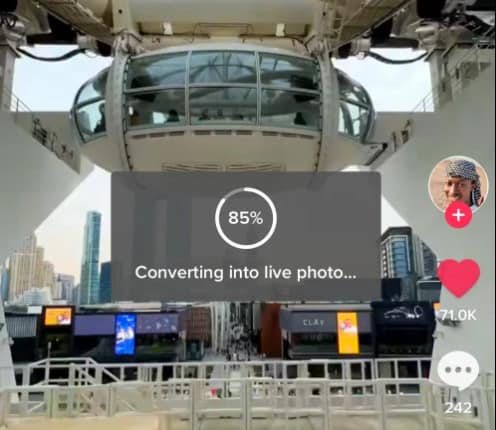
4. Maintenant, allez sur votre iPhone ou iPad et lancez l’application Photos.
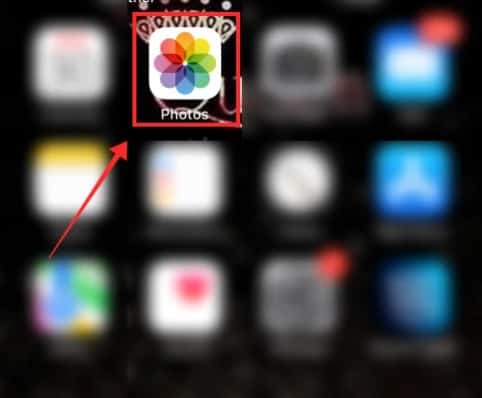
5. Ouvrez la bibliothèque et sélectionnez la photo en direct.
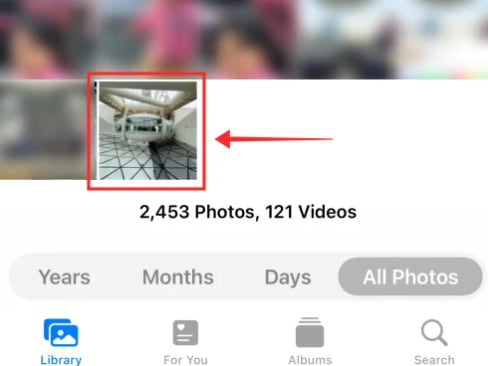
6. Appuyez sur la case avec une flèche vers le haut dès que la photo en direct apparaît dans l’application Photos.
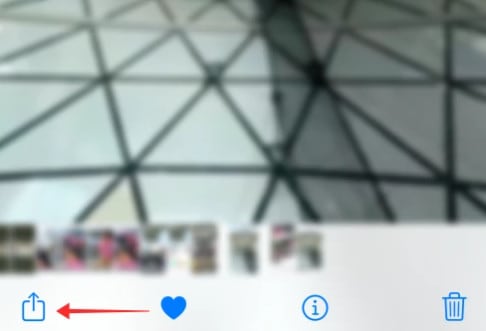
7. Ensuite, choisissez Enregistrer en tant que vidéo dans les options.
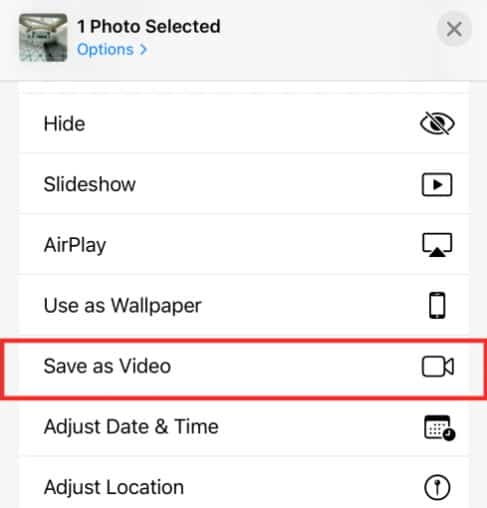
8. La photo en direct est convertie et enregistrée avec l’image originale. Et, comme la photo en direct n’est pas filigranée, la vidéo qu’elle génère ne l’est pas non plus.
Suppression du filigrane d’une vidéo Tiktok sauvegardée à l’aide de l’iPhone
1. Ouvrez TikTok. Et, localisez la vidéo que vous souhaitez télécharger. Ensuite, cliquez sur le bouton ellipsis.
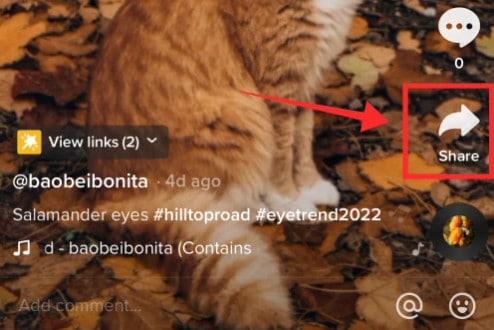
2. Appuyez sur Enregistrer la vidéo dans les options.
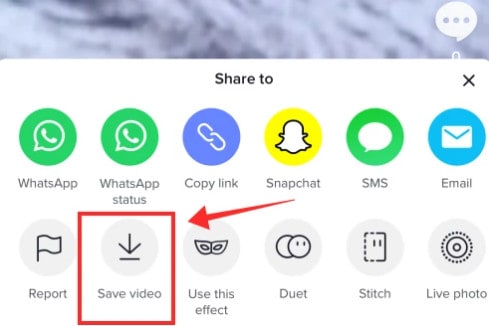
3. Ensuite, allez dans l’application Photos de votre iPhone ou iPad’.
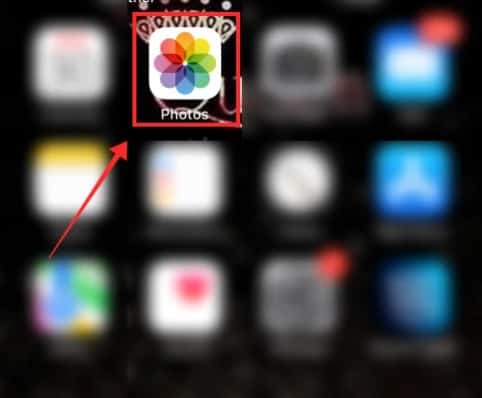
4. Maintenant, sélectionnez dans la bibliothèque la vidéo que vous souhaitez éditer. Et, cliquez pour l’ouvrir.
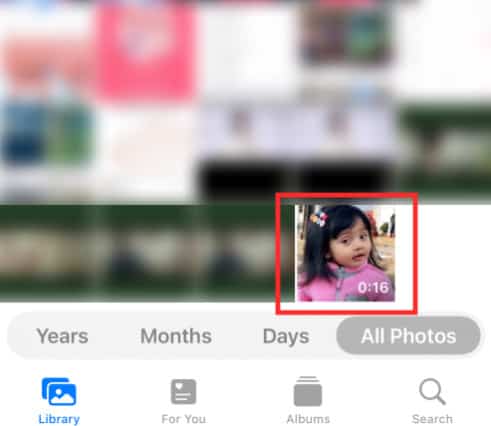
5. Appuyez sur Modifier dans le coin supérieur droit.
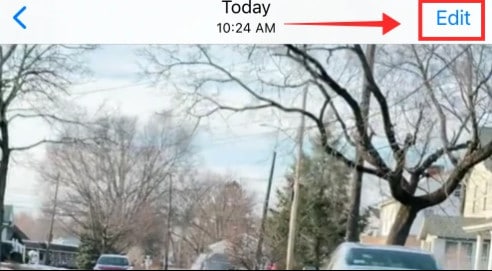
6. Sélectionnez l’outil de recadrage en bas du panneau d’outils.
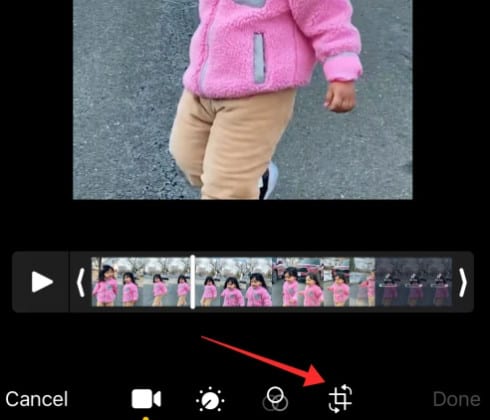
7. Ensuite, recadrez la vidéo de manière à ce que le filigrane ne soit pas visible. Un filigrane apparaît généralement alternativement sur le côté gauche et dans le coin inférieur droit de la vidéo.
8. Donc, concentrez-vous sur une zone à la fois. Commençons par celle du milieu à gauche. Et, enregistrez vos modifications en cliquant sur Terminé.
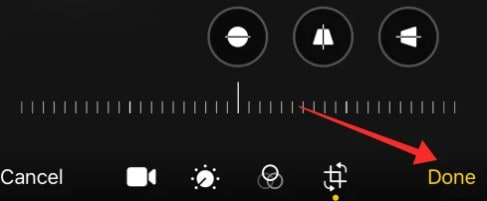
9. Le filigrane qui a changé de position peut être recadré avec l’outil de recadrage. Et, après avoir effectué les modifications, appuyez sur Terminé.
Supprimer le filigrane de Tiktok à l’aide de l’application Video Eraser sur Iphone
Les filigranes dans Video Eraser sont pixellisés avec les couleurs environnantes de sorte qu’ils se fondent dans l’arrière-plan. Ainsi, l’utilisation de cette application est similaire à la suppression d’objets dans les images à l’aide d’autres applications.
Cette application est également gratuite. Et elle fait du bon travail. Voyons comment elle fonctionne.
1. Téléchargez Video Eraser pour votre iPhone et lancez-le.
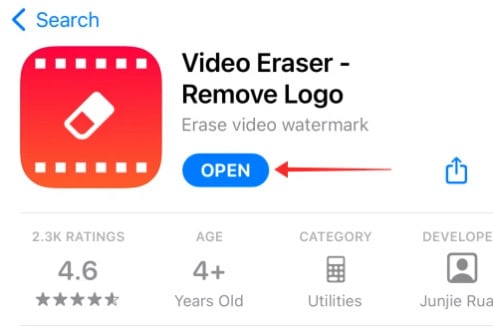
2. Il y a trois boutons sur la page de destination. Ce sont les onglets Original Video, Processed, et More.
Et l’ouverture de l’application devrait vous amener automatiquement à la page de la vidéo originale. Sinon, allez sur Original Video.
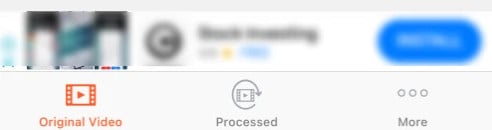
3. Puis, dans le coin supérieur droit, cliquez sur le bouton "plus" ( ).
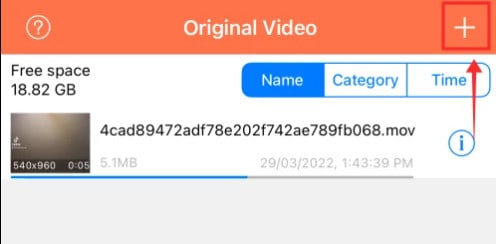
4. Choisissez la bibliothèque de photos, le transfert WiFi ou le partage de fichiers iTunes dans la fenêtre contextuelle Importer des vidéos. Nous allons commencer par la bibliothèque de photos.
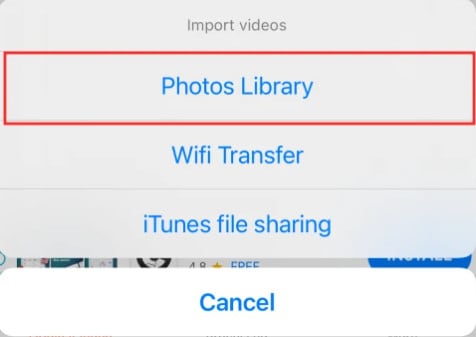
5. Tapez sur le fichier vidéo et cliquez sur Terminé.
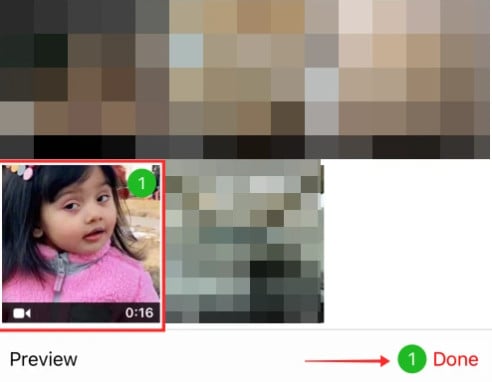
6. Vous serez renvoyé à la page des vidéos originales. Sur cette page, vous verrez toutes les vidéos originales que vous avez téléchargées. Et, pour éditer une vidéo, cliquez sur le bouton plus.
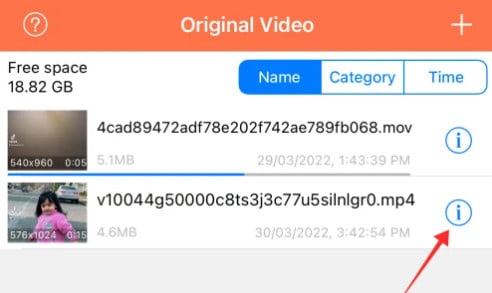
7. Une liste d’options s’affiche. Sélectionnez Supprimer le filigrane.
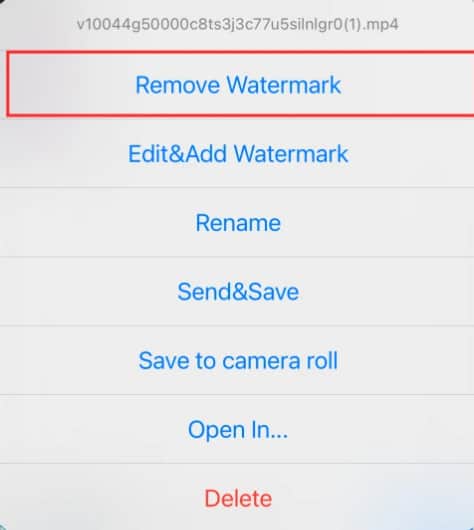
8. L’éditeur vidéo s’ouvre. Cliquez et faites glisser le sélecteur sur le filigrane. Dans les vidéos TikTok, il y a généralement des filigranes qui sautent partout, vous devez donc supprimer chaque filigrane séparément.
9. Vous pouvez mettre la vidéo en pause pendant une image, puis supprimer chaque filigrane. Cliquez sur la zone où se trouve le filigrane.
10. Maintenant, pour lancer la conversion, appuyez sur le bouton Démarrer situé dans le coin supérieur droit de la page.
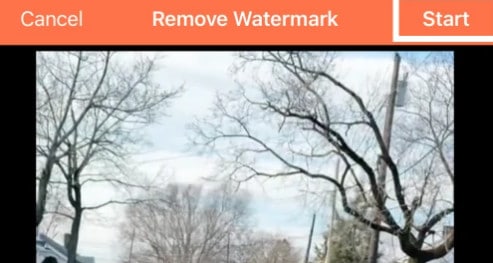
11. Visitez la page traitée pour voir la nouvelle vidéo. Passez à la page traitée dans l’application pour supprimer le filigrane qui a maintenant changé de position.
12. Ensuite, tapez sur la vidéo. Et, vérifiez que vous choisissez la dernière révision si plusieurs versions sont disponibles.
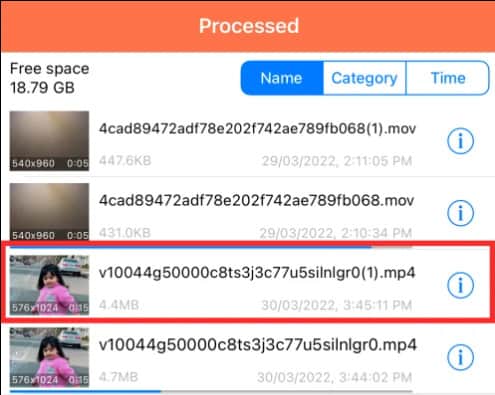
13. Arrêtez-vous lorsque vous voyez le filigrane. Ensuite, choisissez la zone contenant le filigrane. Enfin, cliquez sur Démarrer pour lancer la conversion.
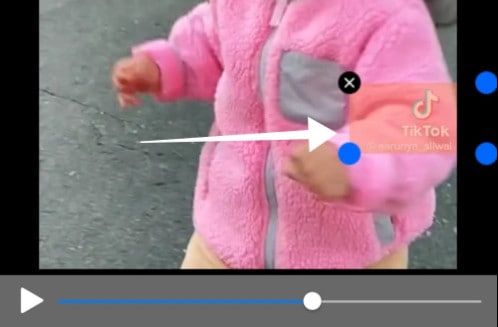
14. Un masque pixellisé apparaîtra sur les zones précédemment filtrées dans la sortie finale. Cependant, le filigrane ne sera pas visible.
Comment supprimer le filigrane de TikTok sur Android
Les applications Android qui permettent de supprimer ou de rogner les filigranes sont extrêmement efficaces et pratiques.
Nous allons maintenant voir quelques méthodes pour y parvenir.
Enregistrer une vidéo TikTok sans filigrane à l’aide de l’application Android
1. Depuis le Play Store, téléchargez SnapTik – Tiktok Downloader.
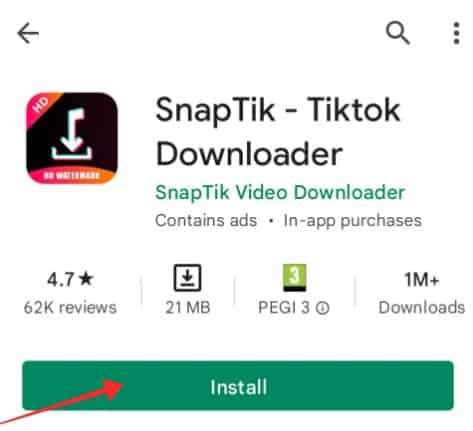
2. Ouvrez l’application SnapTik. Sur la page principale de l’application, il y a un champ de texte avec un bouton Coller. Vous pouvez coller un lien du presse-papiers dans la zone de texte si vous l’avez déjà.
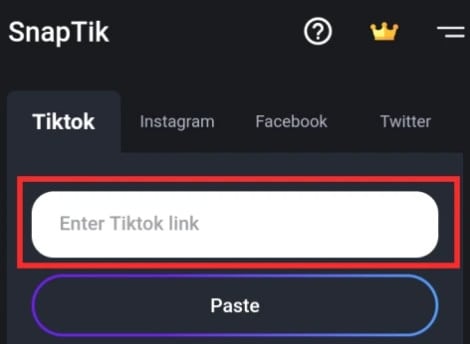
3. Sinon, ouvrez TikTok. Et, localisez la vidéo que vous voulez télécharger. Ensuite, cliquez sur le bouton Partager.
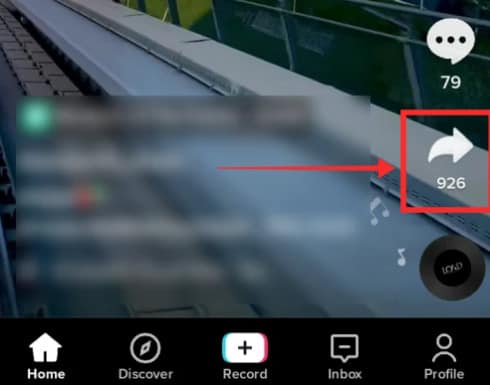
4. Cliquez sur le lien Copier pour copier le lien.

5. Ouvrez l’application SnapTik. Collez le lien dans le champ de texte. SnapTik va traiter la vidéo et vous proposer deux options. Cliquez sur Télécharger la vidéo.
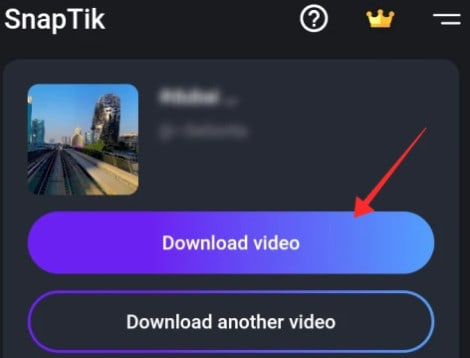
6. Sur l’écran, vous verrez le titre de la vidéo téléchargée. Et, il y aura trois options.
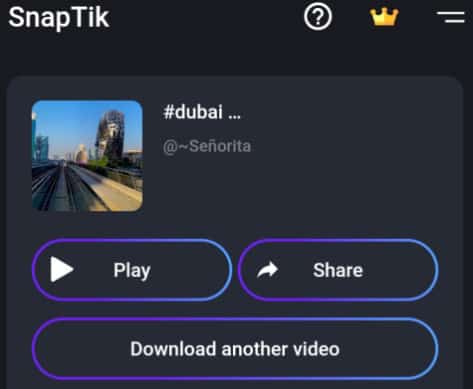
7. Ensuite, appuyez sur Lecture pour regarder la vidéo. Il n’y aura pas de filigrane sur la vidéo.
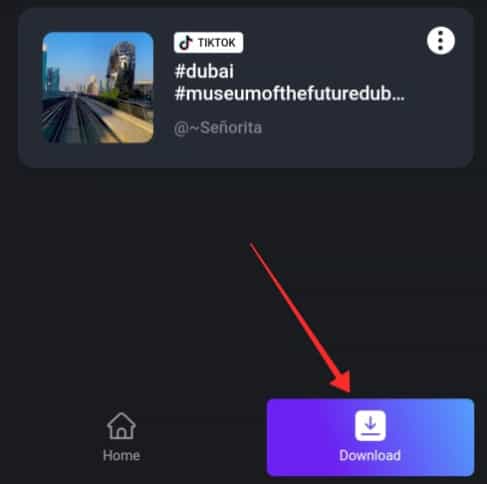
8. Enfin, l’onglet "Téléchargement" de l’application vous permet de consulter l’historique des téléchargements.
Recadrage des filigranes Tiktok sur Android
Sur un téléphone Android, il se peut que vous ne puissiez pas recadrer les bords d’une vidéo à l’aide de l’éditeur par défaut. Vous pouvez donc utiliser des applications tierces, telles que InShot.
L’éditeur vidéo InShot peut être téléchargé gratuitement sur l’Apple Store et le Google Play Store.
1. Installez InShot depuis le Play Store. Et, ouvrez l’application.
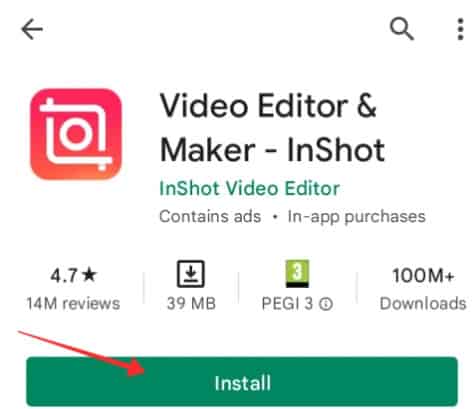
2. Appuyez sur le bouton Vidéo sur la page d’ouverture.

3. Ensuite, appuyez sur une vidéo dans la bibliothèque pour la sélectionner. Ensuite, cliquez sur le bouton vert d’édition.
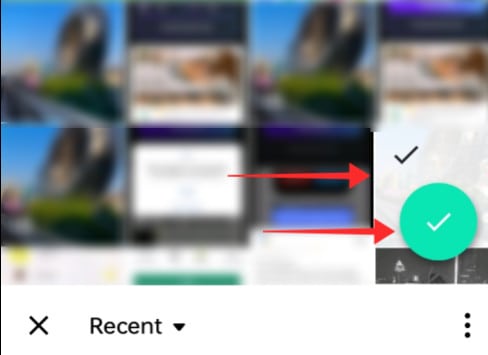
4. Cliquez maintenant sur l’outil Recadrage dans l’éditeur.
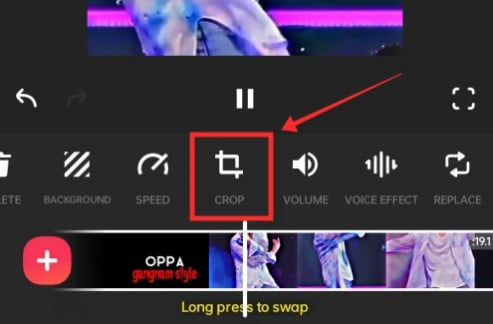
5. Vous pouvez recadrer les zones comportant un filigrane en ajustant le format d’image en faisant glisser l’échelle. Choisissez le mode Sans cadre pour régler le rapport hauteur/largeur sans restriction.
Vous pouvez également recadrer les deux filigranes à la fois sur Inshot. A chaque point d’apparition du filigrane, faites une pause et ajustez. Ensuite, ajustez les proportions.
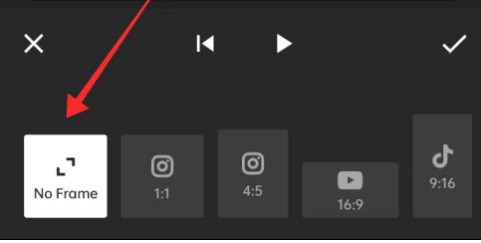
6. Maintenant, pour enregistrer les modifications, appuyez sur la coche.
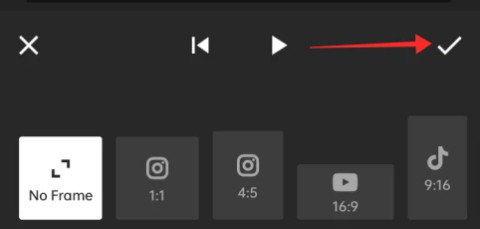
7. Enfin, cliquez sur Enregistrer pour terminer l’édition.
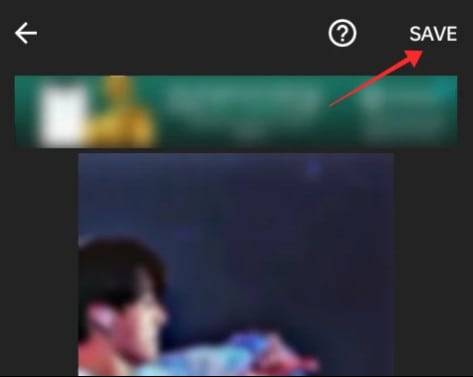
8. Ensuite, sélectionnez la fréquence d’images et la résolution. Enfin, cliquez sur Enregistrer pour terminer.
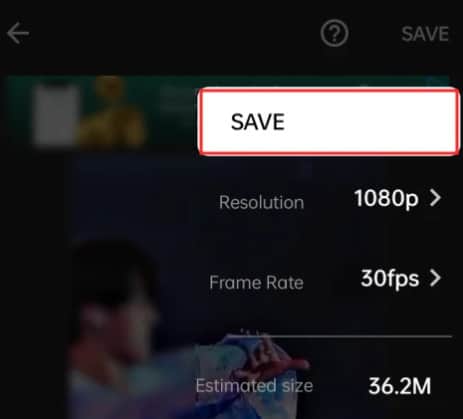
Maintenant, le filigrane sera rogné.
Cependant, ce n’est pas une bonne idée de supprimer le filigrane des vidéos TikTok pour la raison évidente que cela perturbe la perspective et la mise au point de la vidéo.
Supprimer les filigranes de TikTok avec l’application Video Eraser sur Android
1. Installez l’application Video Eraser depuis le Play Store. Ensuite, ouvrez l’application.
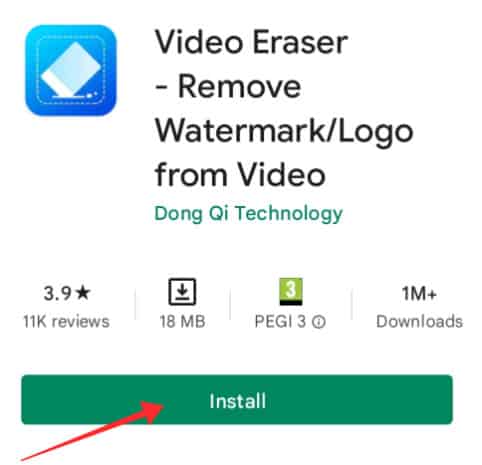
2. La page de destination comporte quatre sections principales et plusieurs outils d’assistance. Sélectionnez Supprimer le filigrane de la vidéo.
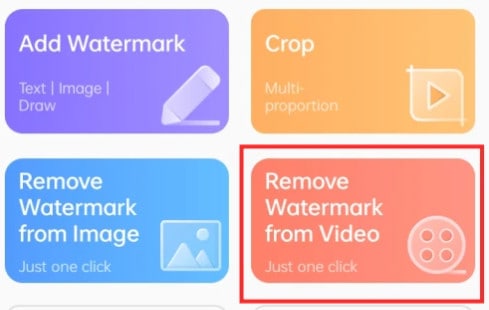
3. Maintenant, cliquez sur Autoriser pour accorder l’accès aux médias de votre appareil’.
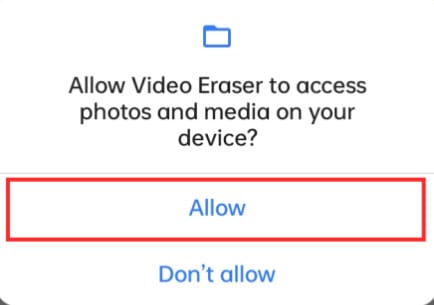
4. Et, sélectionnez la vidéo que vous souhaitez éditer dans la galerie.
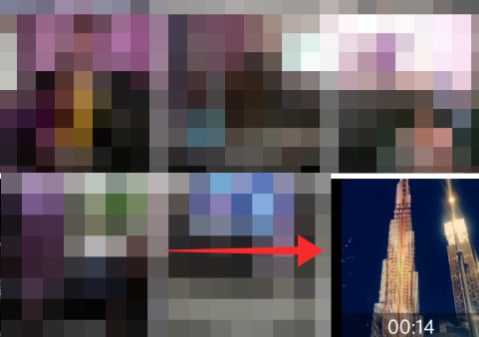
5. Un outil de sélection apparaît déjà à l’écran lorsque l’éditeur s’ouvre. Et, si vous voulez créer de nouveaux outils de sélection, il vous suffit de taper ailleurs sur l’écran.
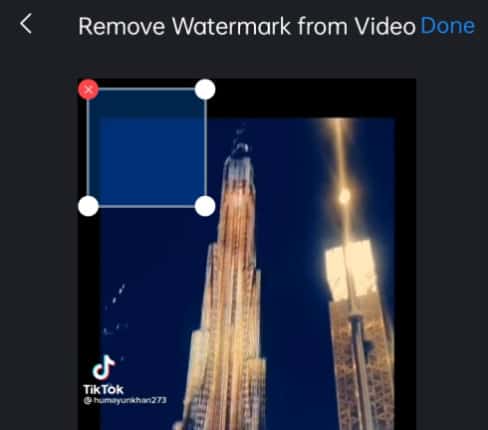
6. Faites glisser la boîte de sélection vers la zone contenant le filigrane. Vous pouvez ajuster sa largeur et sa longueur en faisant glisser les coins.
Et, essayez de garder la boîte aussi petite que possible. Assurez-vous simplement qu’elle recouvre complètement les filigranes.
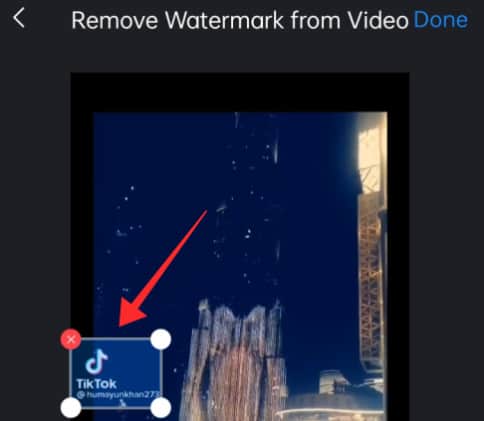
7. Vous pouvez également sélectionner un autre outil de sélection en touchant n’importe quel endroit de l’écran.
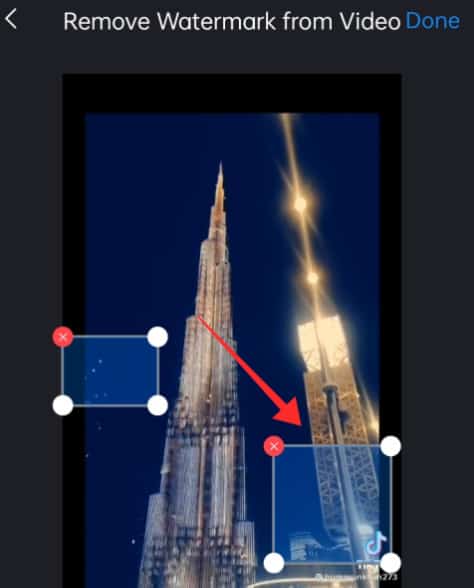
8. Ajustez ensuite le filigrane et recouvrez-le à nouveau en suivant le processus ci-dessus. Enfin, cliquez sur Terminé.
9. La vidéo d’aperçu apparaît en haut de la page. Au-dessus des filigranes, vous verrez un masque tacheté.
Et les filigranes seront complètement effacés et se fondront dans l’arrière-plan.
Et, bien que les résultats soient pixellisés, ils sont encore assez bons pour être partagés ou téléchargés. Maintenant, pour télécharger, appuyez sur Enregistrer dans l’album du téléphone.
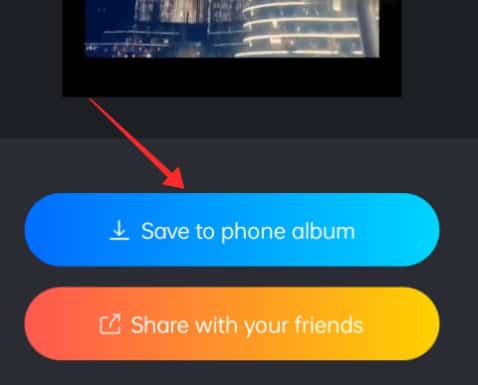
Vous pouvez également transmettre les résultats directement à d’autres personnes en cliquant sur le bouton Partager avec des amis.
Enregistrer TikTok sans filigrane sous Windows
Les utilisateurs de Windows peuvent utiliser le logiciel VideoProc Converter. Et, bien qu’il s’agisse d’un éditeur vidéo, il est aussi étonnamment équipé d’un puissant moteur de téléchargement.
Vous pouvez facilement télécharger les dernières vidéos TikTok sans avoir à vous inquiéter grâce aux mises à jour constantes du module de téléchargement.
VideoProc Converter propose un outil de recadrage des vidéos afin que les utilisateurs puissent enregistrer les vidéos de l’application TikTok sans filigrane.
La vidéo peut ensuite être recadrée à n’importe quel rapport d’aspect et le filigrane TikTok peut être supprimé.
Suivez les étapes ci-dessous :
1. Lancez VideoProc Converter. Ensuite, cliquez sur Downloader sur la page d’accueil.
2. Maintenant, cliquez sur "Ajouter une vidéo". Et, entrez l’URL de votre vidéo TikTok. Celle-ci sera ensuite analysée par VideoProc Converter.
Et, il récupérera la vidéo dans sa qualité originale. Ensuite, cliquez sur "Télécharger la vidéo sélectionnée".
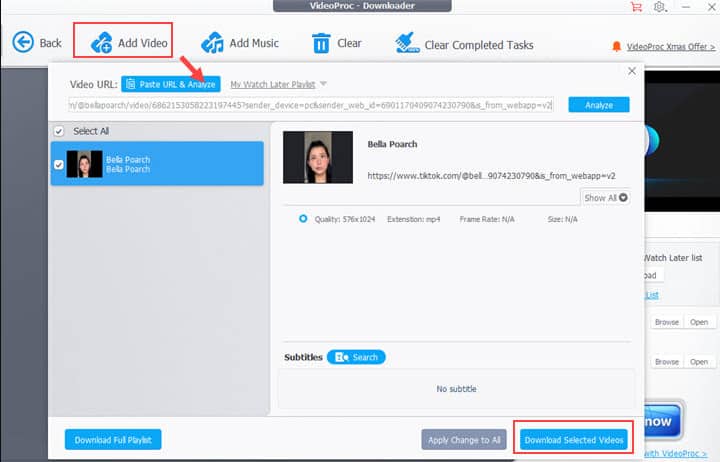
3. Cliquez sur " Video" si vous voulez télécharger plusieurs vidéos TikTok. Collez ensuite les liens vers les vidéos supplémentaires.
4. Vous pouvez maintenant choisir l’endroit où vous souhaitez enregistrer la vidéo. Cliquez sur le bouton bleu pour commencer le téléchargement de la vidéo.
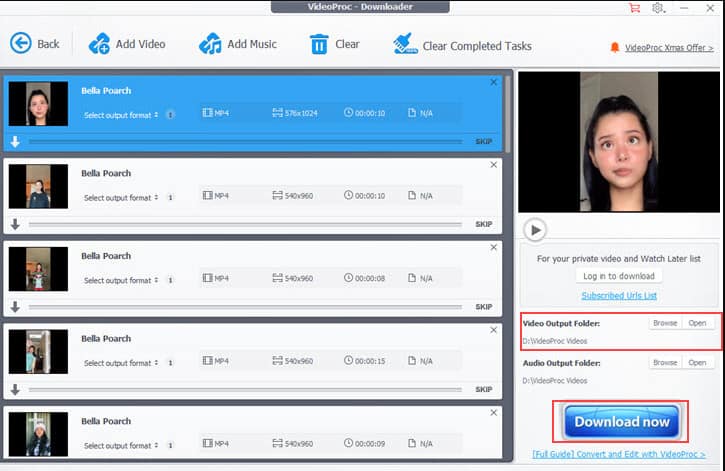
5 . Vous pouvez maintenant retourner à la page d’accueil de VideoProc Converter’s après avoir enregistré la vidéo TikTok. Et sélectionnez "Video" au lieu de "Download".
6. Ensuite, faites glisser la vidéo vers l’interface utilisateur. Et, réglez le format de sortie sur MP4.
7. Maintenant, nous devons recadrer la vidéo pour enlever le filigrane TikTok. Pour cela, cliquez sur "Crop". Puis cliquez sur "Enable Cropping".
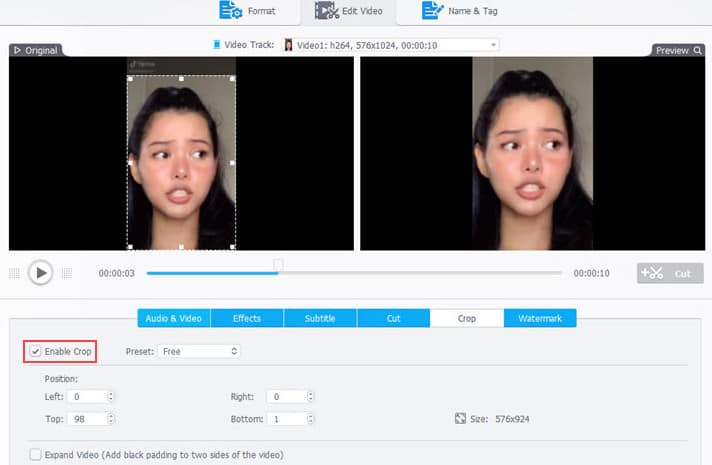
Le cadre de la vidéo peut maintenant être redimensionné en le faisant glisser. Vous pouvez maintenant supprimer le logo TikTok de votre vidéo.
Supprimer les filigranes Tiktok sur Mac
Nous pouvons tous convenir que l’édition sur un ordinateur est une expérience plus agréable. Pour les créateurs engagés, la précision et les outils avancés des logiciels pro’ sont essentiels.
Et, généralement, les logiciels d’édition vidéo sont livrés avec des outils de suppression des filigranes. Nous allons donc utiliser Wondershare Uni Converter pour supprimer les filigranes de Tiktok sur Mac. Il est gratuit à télécharger sur Mac.
Cependant, sa version d’essai n’offre qu’une seule utilisation de ses fonctionnalités, mais la qualité de son résultat pourrait vous inciter à vous inscrire.
1. Installez Wondershare Uni Converter sur votre ordinateur. Ensuite, ouvrez l’application.
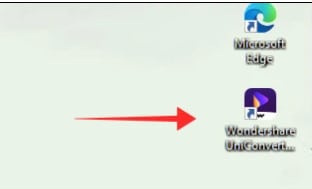
2. Il y aura quatre tuiles. Cliquez sur Boîte à outils sur la gauche.
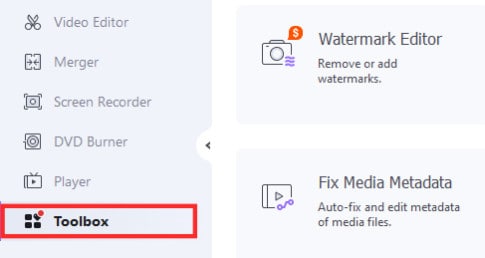
3. Ensuite, cliquez sur Watermark Editor dans la liste des outils.
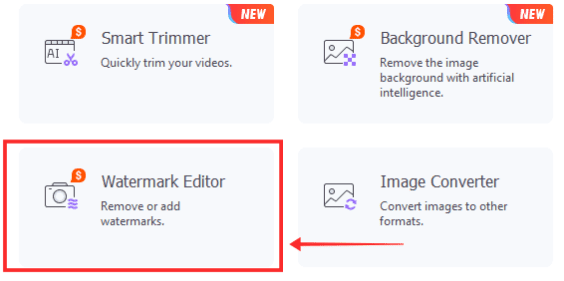
4. Maintenant, pour éditer un fichier vidéo, faites-le glisser et déposez-le dans l’éditeur. Vous pouvez également cliquer sur l’icône du fichier.
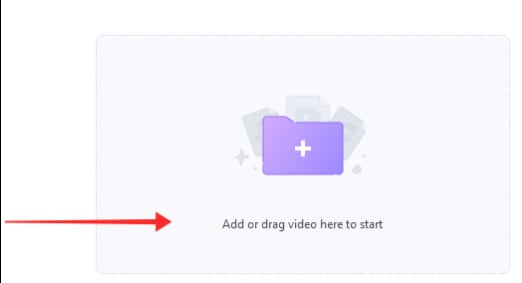
5. Ensuite, cliquez sur le fichier vidéo dans la fenêtre pop-up. Et, cliquez sur Ouvrir.
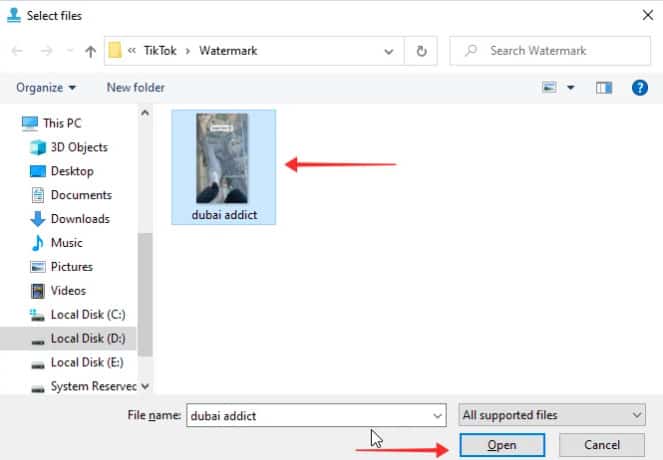
6. Maintenant, sur le côté droit de l’éditeur, cliquez sur Sélectionner une zone.
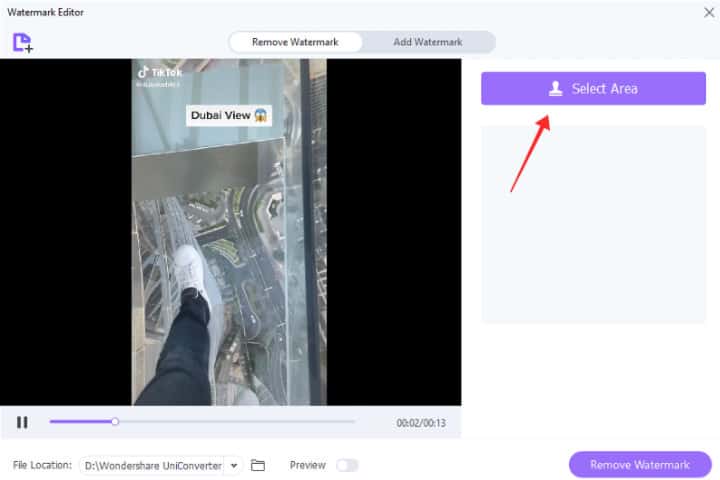
7. Faites glisser l’outil de sélection sur le filigrane pour le recouvrir. Toutefois, la sélection doit rester petite.
Il doit couvrir le filigrane sans consommer trop d’espace à l’écran. De plus, la dimension de l’outil de sélection peut être ajustée plus précisément en faisant une pause et en gelant l’image.
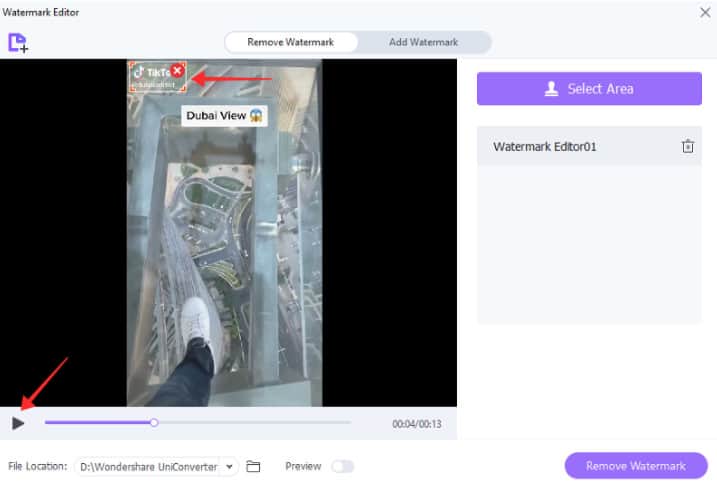
8. L’application vous permet de supprimer plusieurs filigranes à la fois. Vous pouvez donc choisir un autre outil de sélection en cliquant sur Sélectionner une zone. Puis, déplacez-le de manière à ce qu’il couvre le filigrane.
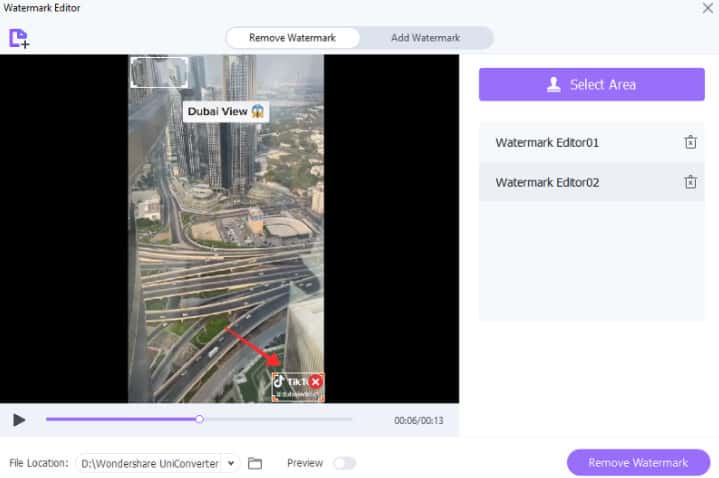
9. En bas du lecteur, vous pouvez voir une bascule pour afficher un aperçu si vous le souhaitez. Sélectionnez donc Supprimer le filigrane.
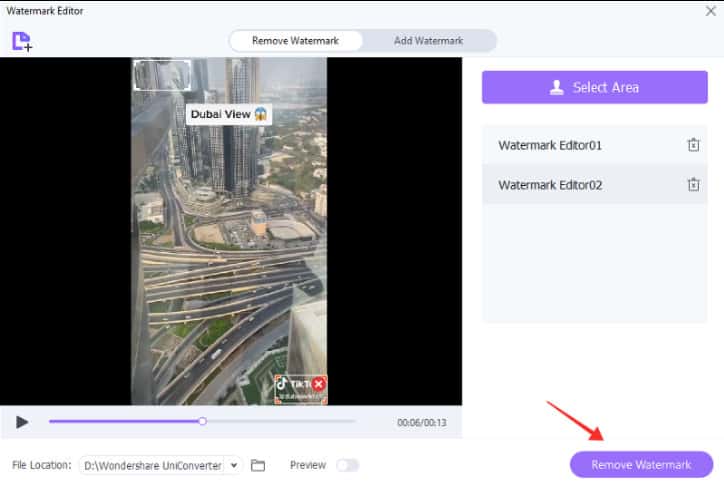
10. Après la conversion vidéo, les fichiers sauvegardés devraient s’ouvrir automatiquement dans l’emplacement spécifié. Vous pouvez également cliquer sur le fichier pour l’ouvrir s’il n’est pas déjà ouvert.
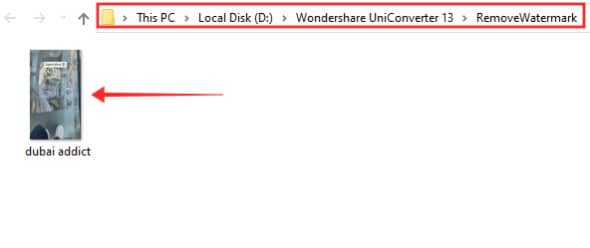
11. Avec seulement une tache à peine perceptible sur les zones occupées par le filigrane, la vidéo de sortie est étonnamment impressionnante.
Supprimer les filigranes de TikTok sur l’application à l’aide de superpositions
1. Tout d’abord, ouvrez TikTok sur votre appareil. Ensuite, appuyez sur Enregistrer pour accéder à la page d’enregistrement.
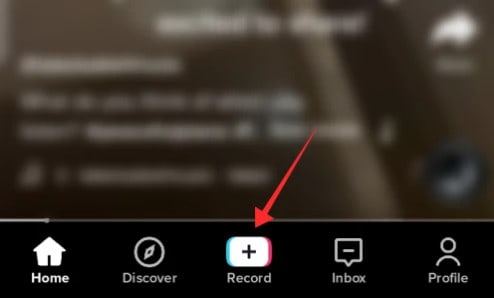
2. Maintenant, cliquez sur le bouton Télécharger sur la page de création.
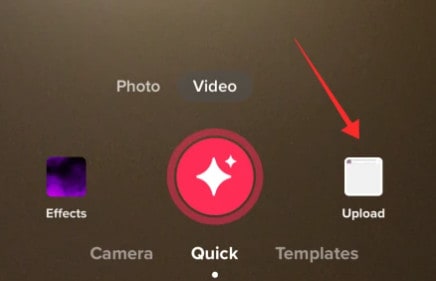
3. Et, choisissez la vidéo que vous voulez télécharger à partir de la bibliothèque.
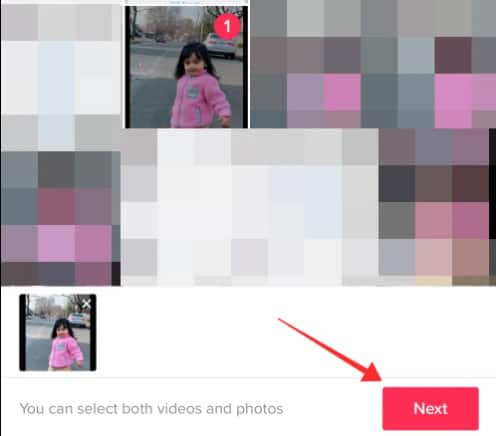
4. Ensuite, sélectionnez le clip en appuyant sur la case à cocher, puis cliquez sur Suivant pour continuer.
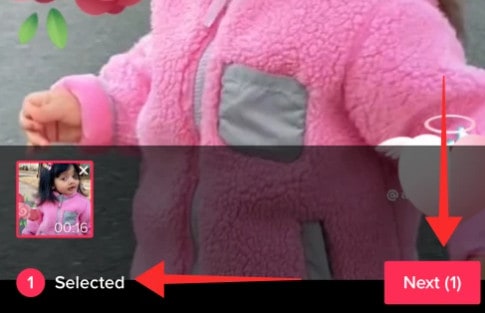
5. Maintenant, sur la page de découpage, coupez la vidéo si nécessaire et cliquez sur Suivant.
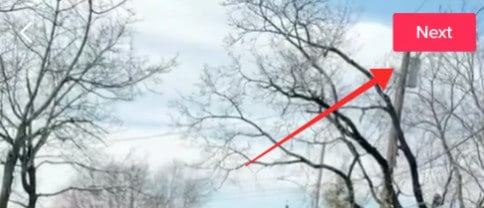
6. Puis, appuyez sur Autocollants dans l’éditeur.
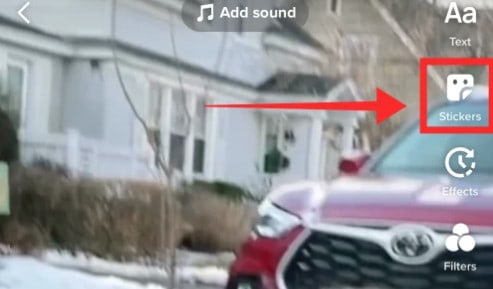
7. Vous pouvez sélectionner ou rechercher des autocollants, des GIF et des emojis en appuyant dessus.
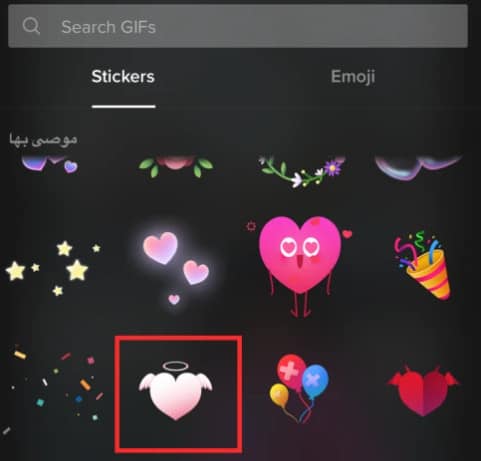
Les filigranes doivent être recouverts d’autocollants. Et les autocollants peuvent également être ajustés pour être plus grands ou plus petits selon les besoins.
Ils peuvent même être tournés pour ajuster l’angle. L’autocollant peut même être programmé pour apparaître ou disparaître à un moment précis.
Ainsi, la minuterie de l’autocollant de superposition peut être réglée de manière à ce qu’il disparaisse précisément lorsqu’un filigrane disparaît. Votre vidéo aura ainsi un aspect plus professionnel.
1. Appuyez sur un autocollant pour définir une minuterie. Cliquez ensuite sur Définir la durée.
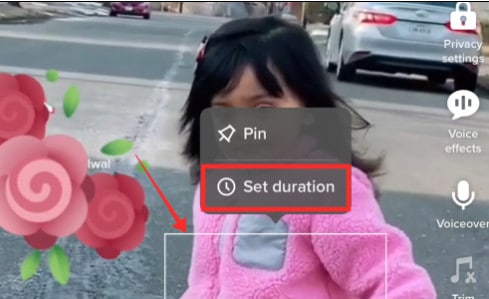
2. Vous pouvez ensuite cliquer sur Suivant pour passer à la page finale après avoir ajouté et minuté les autocollants et les superpositions de cette manière.
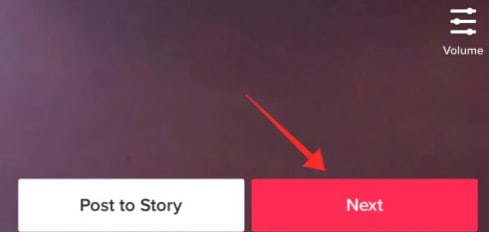
3. Maintenant, ajoutez des légendes. Et, modifiez les paramètres de confidentialité si nécessaire. Et, cliquez sur Post pour terminer le téléchargement.
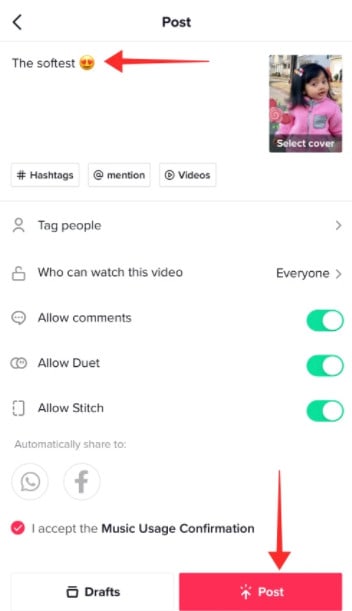
4. Vous obtenez un résultat similaire à celui-ci, avec une personnalisation en plus.
Sauvegarder TikTok sans filigrane en ligne
Si vous’ cherchez à télécharger des vidéos TikTok, vous avez peut-être plusieurs choix. Mais utiliser SSTikTok est l’un des meilleurs choix que nous ayons trouvé.
Suivez les étapes suivantes :
1. Sur le PC ou l’application mobile TikTok, copiez l’URL d’une vidéo.
2. Ensuite, lancez un navigateur web. Et, naviguez vers le site web de SSSTikTok.
3. Ensuite, copiez et collez le lien. Et, cliquez sur télécharger. L’URL est analysée pendant quelques secondes.
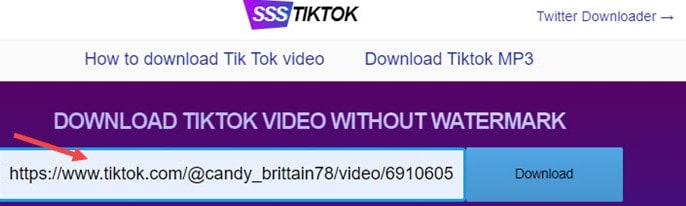
4. Maintenant, sélectionnez l’option "Sans Filigrane".
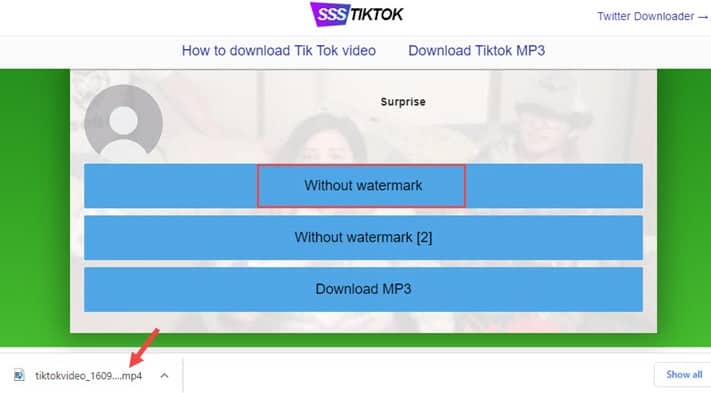
Et, la vidéo sera immédiatement téléchargée dans le dossier de téléchargement du navigateur.
Comment télécharger la vidéo d’un autre utilisateur sur TikTok ?
Vous souhaitez également télécharger la vidéo d’un autre utilisateur sur TikTok ? Le processus est simple. Suivez les étapes suivantes :
1. Lancez l’application TikTok.
2. Cliquez sur la vidéo que vous souhaitez télécharger.
3. Dans le coin inférieur droit de la page, cliquez sur l’icône de partage.
4. Maintenant, cliquez sur "Enregistrer la vidéo".
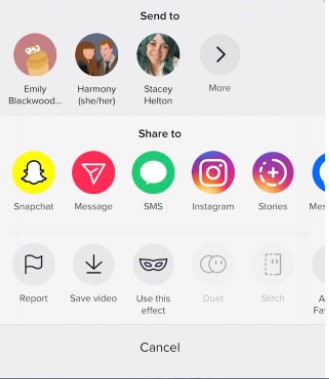
Ce faisant, vous pourrez enregistrer la vidéo directement dans votre rouleau de photos.
Comment télécharger toutes les données TikTok en une seule fois
Si vous ne voulez pas télécharger chaque TikTok que vous publiez, vous pouvez télécharger toutes les données de tous vos messages TikTok en une seule fois en suivant ces étapes :
1. Tout d’abord, lancez l’application TikTok.
2. Maintenant, dans le coin inférieur droit, cliquez sur le bouton Moi.
3. Ensuite, en bas à droite de l’écran, appuyez sur l’icône avec trois points horizontaux.
4. Maintenant, allez sur Confidentialité. Cliquez sur "Personnalisation et données". Cliquez sur "Télécharger vos données".
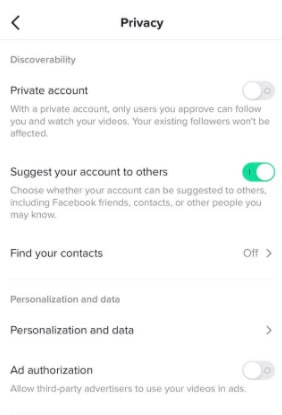
5. Et cliquez sur "Demander des données."
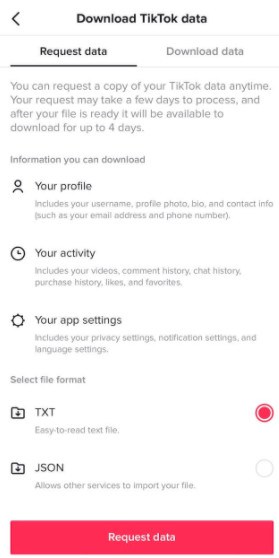
Désormais, TikTok vous informera de la fin du téléchargement dans un délai de quatre jours. Vous pourrez alors l’enregistrer sur votre appareil.
Pourquoi ne peut-on pas télécharger certaines vidéos TikTok ?
Il se peut que l’utilisateur ait désactivé l’option de téléchargement d’une vidéo TikTok si vous ne la voyez pas. Ainsi, les vidéos ne peuvent plus être enregistrées non plus.
Ainsi, pour les utilisateurs qui souhaitent empêcher les autres de télécharger leurs vidéos, il s’agit d’un paramètre facultatif. Les paramètres de téléchargement de votre compte peuvent être trouvés en suivant les étapes ci-dessous :
1. Lancez l’application TikTok.
2. Ensuite, au bas de l’écran, sélectionnez le bouton ‘Me’.
3. Maintenant, en bas à droite de l’écran, appuyez sur l’icône avec trois points horizontaux.
4. Ensuite, allez dans Confidentialité. Et cochez la case Télécharger des vidéos.
5. Maintenant, sur cette page, vous pouvez choisir d’activer ou de désactiver les téléchargements.
Est-il éthique de télécharger une vidéo TikTok ?
Il est important de se demander si le téléchargement d’une vidéo TikTok peut poser des problèmes de droits d’auteur.
En fait, les directives communautaires de TikTok’ interdisent aux utilisateurs de publier, partager ou envoyer du contenu qui viole les droits d’auteur, les marques commerciales ou les droits de propriété intellectuelle d’autrui’.
Ainsi, l’utilisation du contenu d’une autre personne comme étant le vôtre est le problème de droit d’auteur le plus courant.
Pour éviter cela, TikTok applique un filigrane qui comprend à la fois son logo et le nom d’utilisateur du compte qui a publié le contenu original.
Veillez donc à ce que le filigrane apparaisse si vous prévoyez de rediffuser la vidéo sur une autre plateforme de médias sociaux. Ou bien, assurez-vous d’attribuer tout le mérite à l’utilisateur par tous les moyens possibles.
Mot de la fin
Nous vous avons expliqué comment sauvegarder ou télécharger des vidéos Tiktok sans filigrane. Et nous vous avons également montré comment supprimer les filigranes des vidéos Tiktok téléchargées. Il suffit de suivre l’une des méthodes ci-dessus que vous trouvez le plus approprié pour vous. Et, vous êtes prêt à partir. N’hésitez pas à commenter si vous avez d’autres méthodes de travail.